디자인 작업에서 빠질 수 없는 과정 중 하나가 바로 ‘누끼 따기’, 즉 배경을 제거해 원하는 오브젝트만 분리하는 작업입니다. 특히 어도비 일러스트레이터 누끼 따기는 벡터 기반의 정교한 편집이 가능하다는 점에서 많이 사용되죠. 이번 포스트에서는 누끼의 개념부터 일러스트레이터 누끼 따기 방법, 나아가 영상에서 일러스트 누끼가 필요할 때 필모라로 해결하는 방법까지 소개해 드리겠습니다.
이 기사에서
파트1: 어도비 일러스트레이터 누끼 따기란?
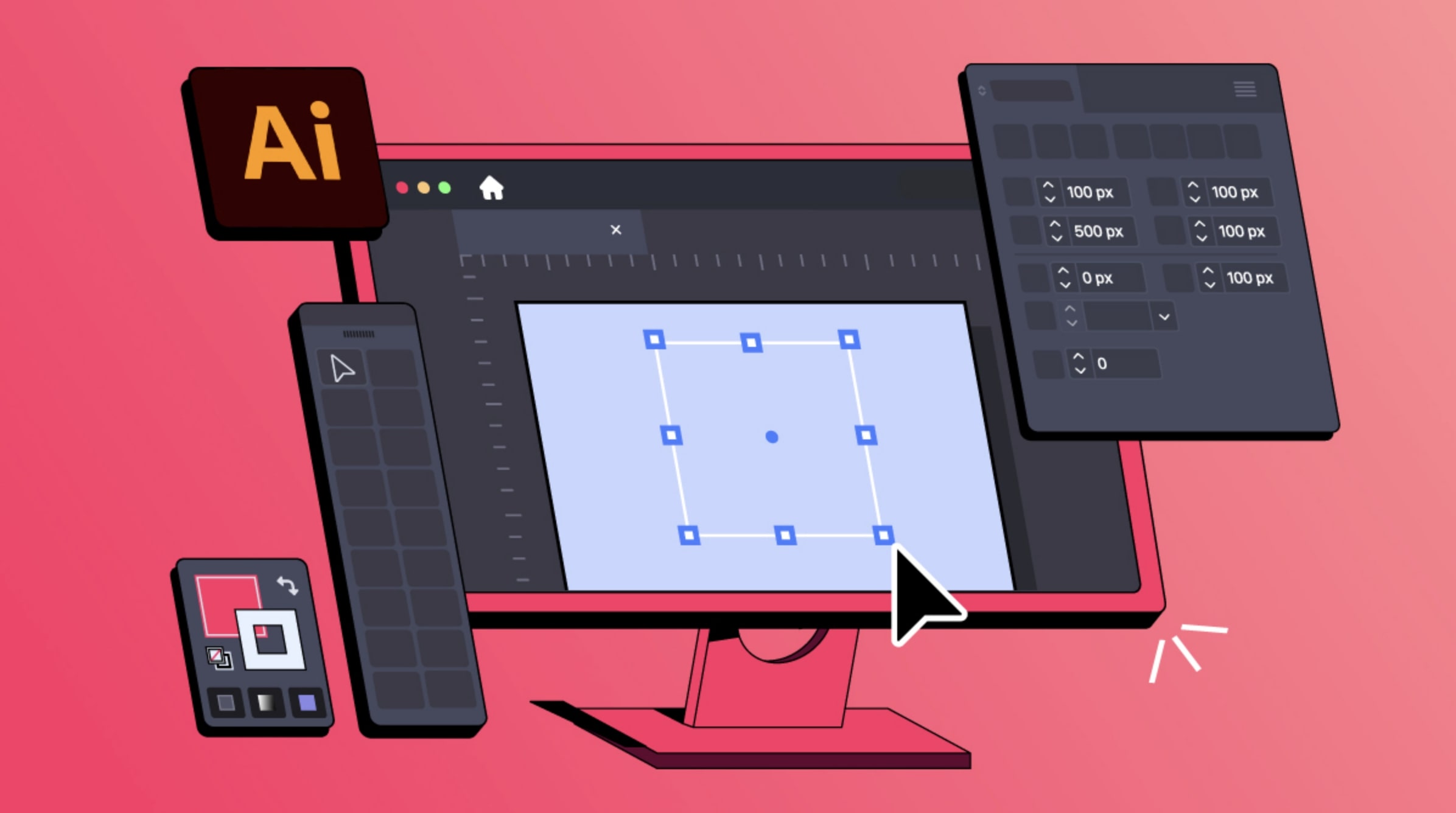
‘누끼 따기’란 이미지에서 배경을 제거하고 원하는 대상만 깔끔하게 분리해내는 작업을 말합니다. 디자인과 편집 작업에서 매우 자주 사용되는 기본 기술 중 하나죠. 일반적인 사진이나 이미지에서는 픽셀 단위로 편집을 진행하지만, 일러스트레이터 누끼 따기는 벡터 기반이기 때문에 더욱 정밀하고 해상도에 구애받지 않는 결과물을 만들 수 있다는 점이 특징입니다. 어도비 일러스트레이터 누끼 작업은 펜 툴, 클리핑 마스크, 라이브 트레이스 등을 활용해 선명하고 깔끔한 윤곽선을 따낼 수 있어, 로고나 캐릭터, 제품 스케치처럼 선 중심의 오브젝트에 특히 적합합니다. 일반 이미지 누끼보다 수정과 재사용이 용이하며, 인쇄·출력용 디자인에도 널리 활용됩니다.
파트 2: 일러스트레이터에서 누끼 따기 방법
일러스트레이터 누끼 따기는 벡터 기반으로 정밀한 결과물을 얻을 수 있는 만큼, 이미지 편집 중에서도 난이도가 높은 편에 속합니다. 처음 접하는 분들에게는 복잡하게 느껴질 수 있지만 기본적인 원리를 이해하고 단계별로 차근차근 따라 하면, 누구나 깔끔한 누끼 작업을 완성할 수 있습니다. 정확한 윤곽 표현이 필요한 로고, 캐릭터, 일러스트 디자인 등에서 일러스트레이터 누끼 따기는 여전히 가장 강력하고 신뢰도 높은 방법입니다.
1. 이미지 불러오기
어도비 일러스트레이터를 실행한 뒤, 배경을 제거할 이미지를 삽입합니다. 드래그하거나 [파일] – [열기]를 통해 추가할 수 있습니다.
2. 펜 툴로 윤곽 따
가장 많이 사용되는 방식은 펜 툴(P)을 이용해 오브젝트의 외곽선을 직접 따는 것입니다. 점을 찍어 선을 연결하고, 곡선은 핸들을 조절해 부드럽게 만듭니다.
이 과정이 가장 시간이 걸리지만, 정교한 일러스트레이터 누끼 따기 결과를 얻을 수 있습니다.
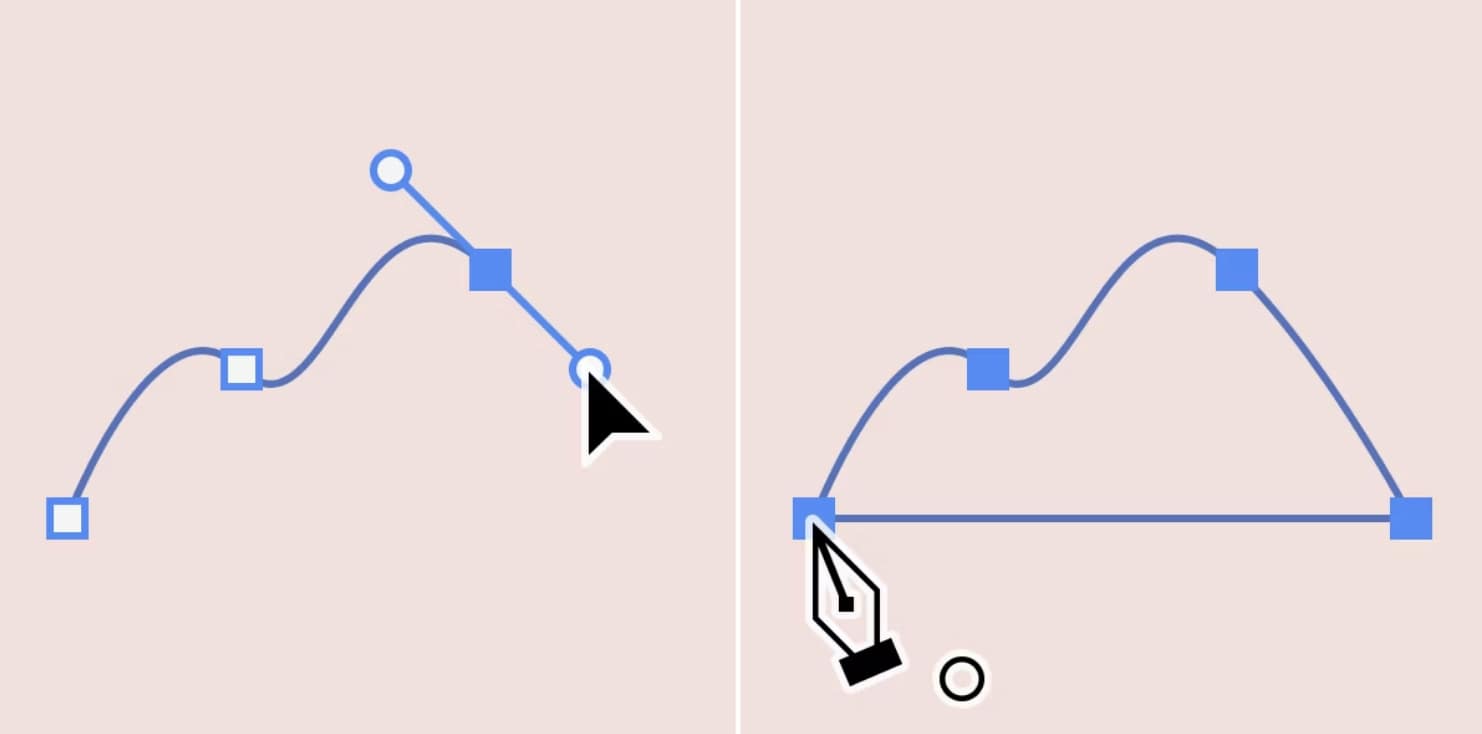
3. 클리핑 마스크로 배경 제거
윤곽선이 완성되면 이미지와 함께 선택한 뒤 [오브젝트] – [클리핑 마스크] – [만들기]를 클릭합니다. 이렇게 하면 오브젝트만 남기고 배경은 깔끔하게 제거됩니다.
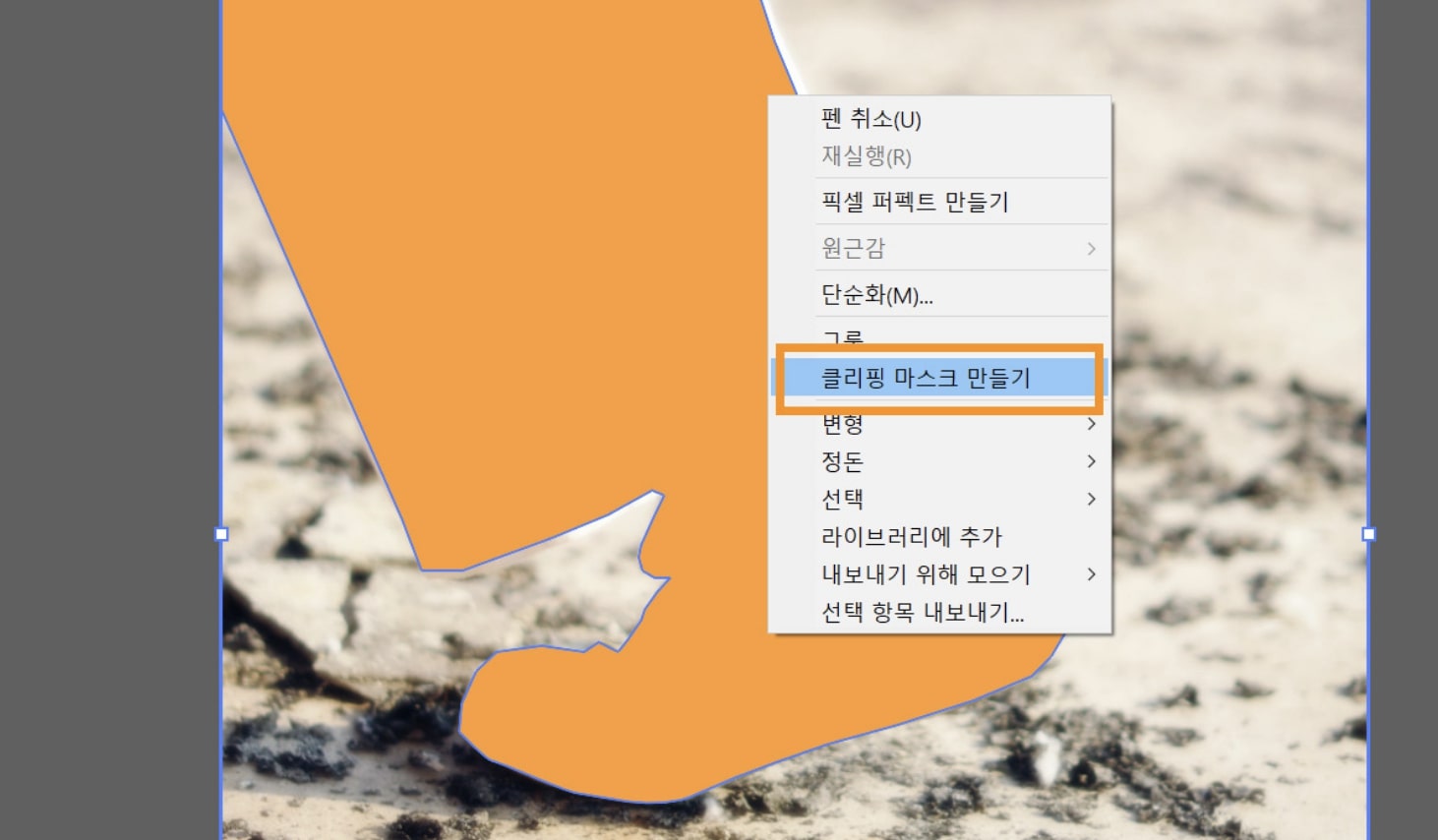
4. 이미지 추적 기능 사용하기
간단한 로고나 흑백 일러스트의 경우 [이미지 추적] 기능으로 자동 벡터화 후 [확장] 버튼을 누르면 각각의 요소가 분리됩니다. 이 중 배경을 삭제하면 누끼 작업이 끝납니다.
파트3: 영상에서도 일러스트 누끼가 필요하다면? 필모라를 사용하기
영상에서 일러스트 오브젝트의 배경을 제거해야 할 때, 이미지 편집처럼 일러스트레이터 누끼 따기 방식으로는 한계가 있습니다. 움직이는 영상 속 일러스트는 프레임마다 배경이 바뀔 수 있어, 수작업으로 따내기엔 시간과 노력이 너무 많이 들죠. 이럴 땐 필모라의 AI 스마트 컷아웃(Smart Cutout)기능을 활용하면 훨씬 빠르고 간편하게 해결할 수 있습니다.
사용법:
1. Filmora를 실행하고 새 프로젝트를 생성합니다.
2. 편집할 영상 클립을 타임라인에 드래그해 넣습니다.
3. 클립을 더블 클릭해 속성 편집 창을 열고, 상단 탭에서 [AI 도구] > [스마트 컷아웃]을 선택합니다.
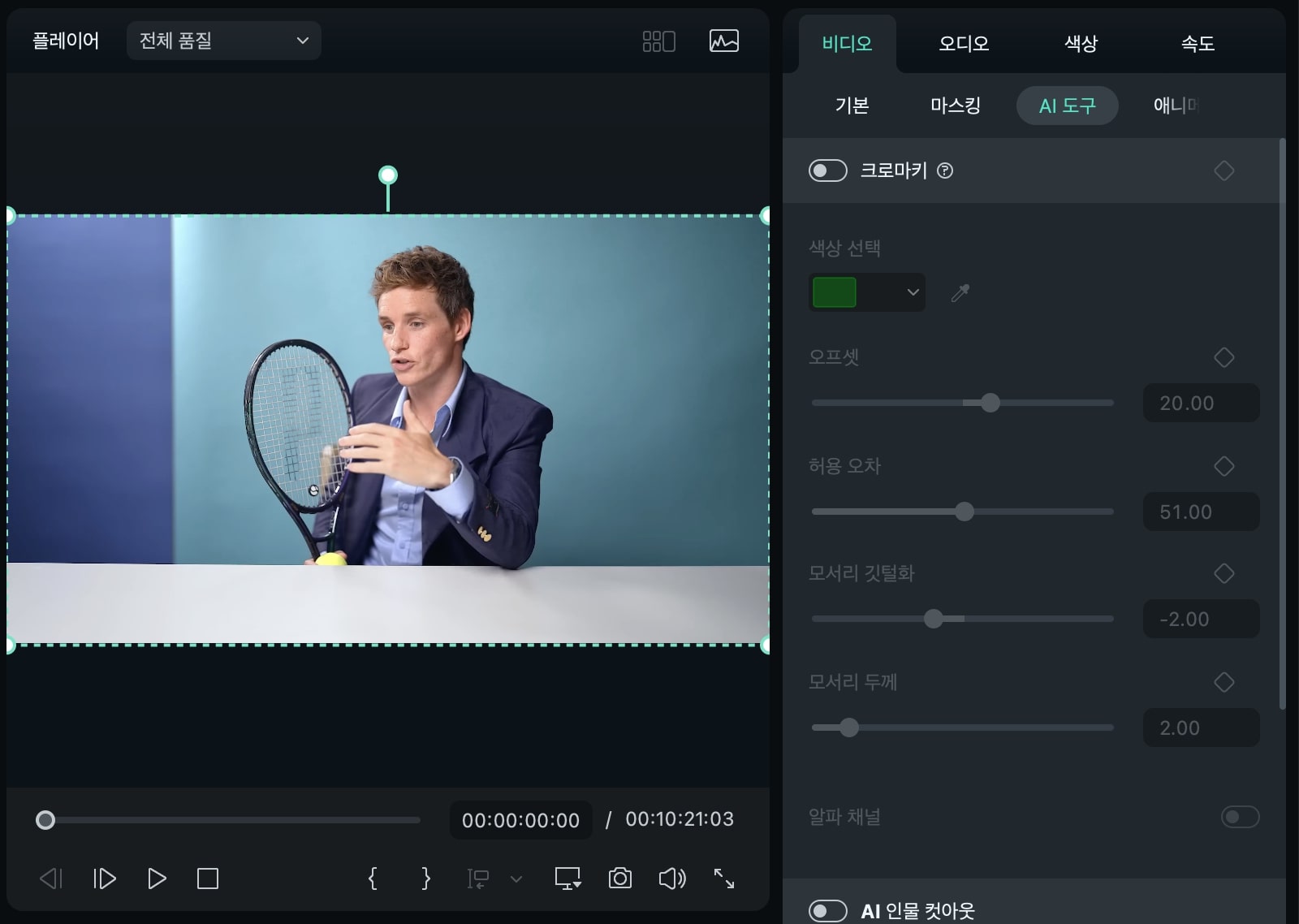
4. 영상이 미리보기 화면에 표시되면, 브러시 도구로 분리하고 싶은 인물이나 사물을 칠해줍니다.
5. AI가 자동으로 대상을 분석해 배경과 분리합니다.
6. 경계가 자연스럽게 보이도록 ‘모서리 깃털화’와 ‘모서리 두께’ 옵션을 조절해줍니다.
7. 결과가 만족스러우면 ‘확인’을 눌러 적용합니다.
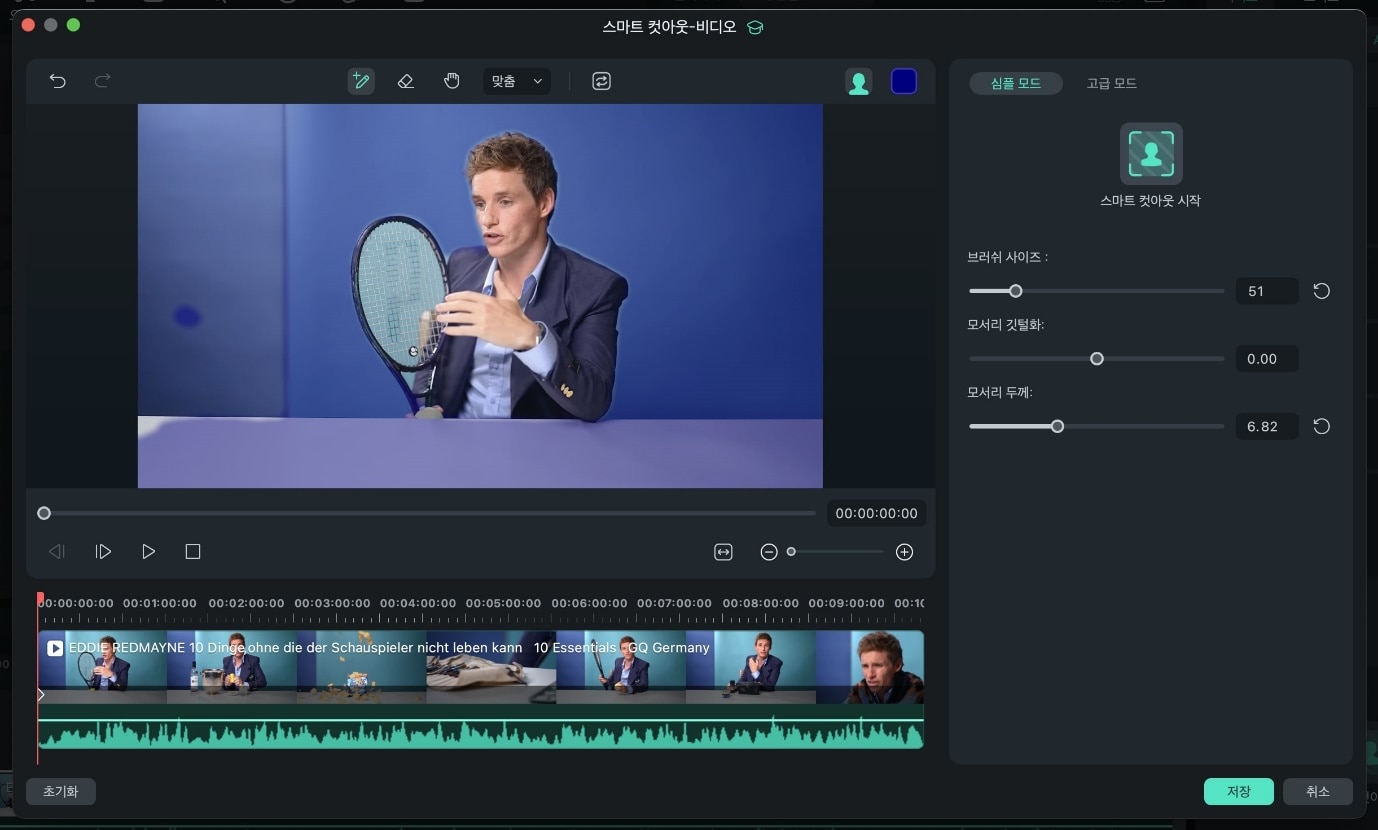
💡 일러스트레이터 vs Filmora 누끼 기능 비교
일러스트레이터 누끼 따기는 펜 툴, 클리핑 마스크 등 수작업 기반의 정밀한 편집이 가능해, 로고나 일러스트처럼 선이 중요한 이미지 편집에 매우 적합합니다. 벡터 기반이라 해상도에 영향을 받지 않으며, 출력물이나 인쇄 디자인에 강점을 가집니다. 하지만 사용법이 복잡하고 영상에는 적용이 어렵다는 한계가 있습니다.
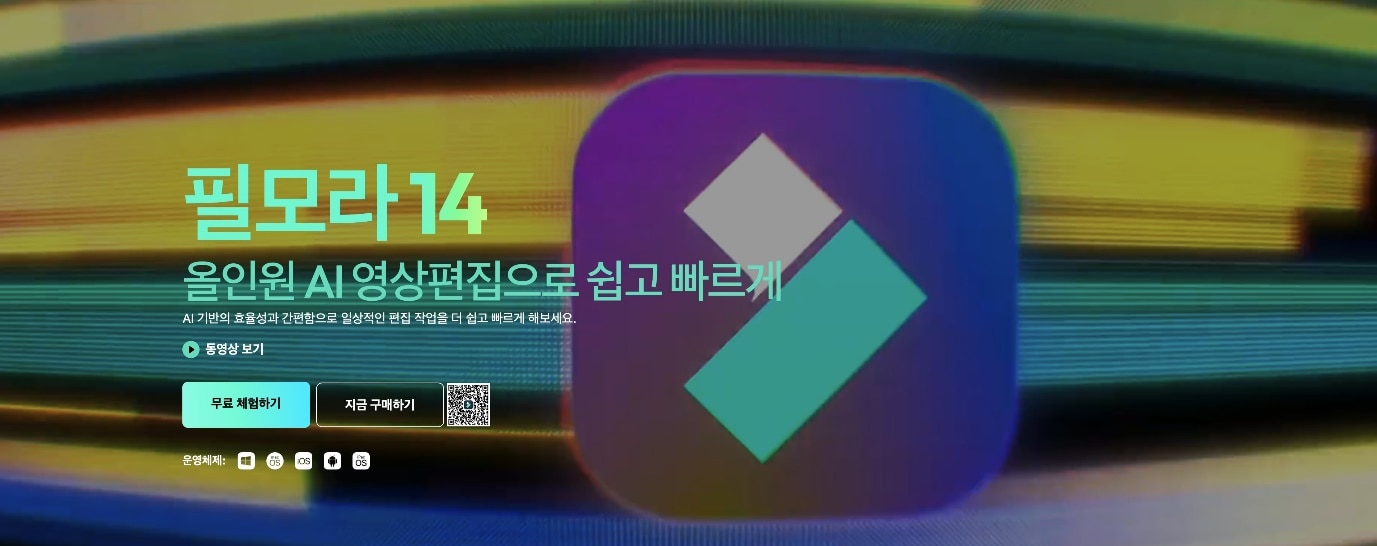
반면 Filmora는 영상 편집에 특화된 도구로, AI Smart Cutout 기능을 활용해 움직이는 장면 속 오브젝트도 자동으로 인식하고 배경을 제거할 수 있습니다. 복잡한 설정 없이 브러시로 영역만 선택하면 AI가 알아서 누끼를 따주기 때문에, 초보자도 손쉽게 사용할 수 있습니다. 영상에서도 일러스트 요소를 자유롭게 활용하고 싶다면, 빠르고 직관적인 Filmora의 자동 누끼 기능이 훨씬 효율적인 대안이 될 수 있습니다.
🙋일러스트레이터 누끼 따기 관련 자주 묻는 질문
-
일러스트레이터에서 누끼 따기는 어떤 방식으로 하나요?
펜 툴을 사용해 오브젝트의 윤곽선을 직접 그린 후, 클리핑 마스크나 이미지 추적 기능을 활용해 배경을 제거합니다. 벡터 기반이라 정밀하고 깔끔한 결과물을 얻을 수 있습니다. -
포토샵 누끼 따기와 일러스트레이터 누끼 따기의 차이는 무엇인가요?
포토샵은 픽셀 기반의 이미지 편집에 적합한 반면, 일러스트레이터 누끼 따기는 벡터 기반이라 확대해도 깨지지 않고 선명한 결과를 유지할 수 있습니다. -
일러스트레이터 누끼 작업이 어려운 이유는 무엇인가요?
펜 툴로 직접 외곽선을 따야 하며, 곡선이나 복잡한 형태는 세심한 조작이 필요합니다. 작업 시간이 길고 숙련도가 요구되어 초보자에게는 어렵게 느껴질 수 있습니다. -
누끼를 딴 후 저장은 어떻게 하나요?
클리핑 마스크로 누끼 작업을 마친 뒤, [파일] – [다른 이름으로 저장] 또는 [내보내기] 기능을 사용해 PNG(배경 투명)나 SVG 형식으로 저장할 수 있습니다. -
일러스트레이터 없이 영상에서도 누끼를 딸 수 있나요?
일러스트레이터는 이미지에 특화된 툴이기 때문에, 움직이는 영상에는 적합하지 않습니다. 영상 누끼가 필요할 경우 Filmora처럼 AI 기반 자동 배경 제거 기능을 지원하는 편집 프로그램을 사용하는 것이 더 효율적입니다.




